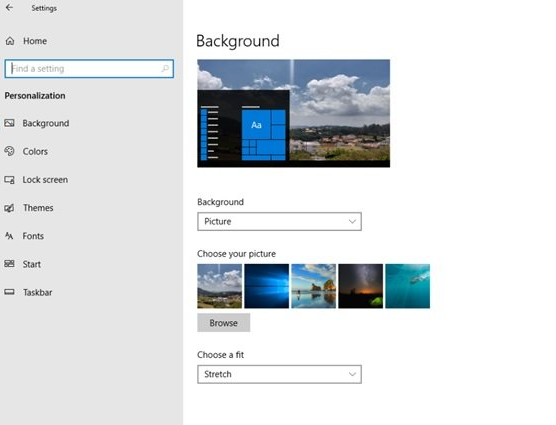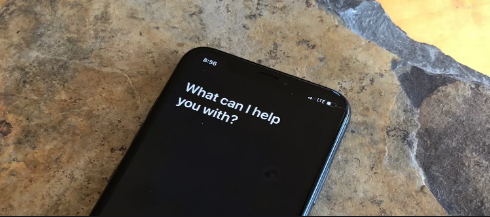Az iMusic, egy nagyszerű alkalmazás a zene felfedezéséhez és letöltéséhez Mac-en
Az olyan zenei streaming platformokon, mint az Apple Music, a Spotify vagy a Tidal, sikerült piacvezetőnek lenniük, és néhány ember vásárol lemezeket vagy MP3 fájlokba tölti le a dalokat, hogy bárhol lejátszhassa őket.
rror 134 0x85100086 halálos állapot
Nagyon logikus tendencia, mert nagyon szűk áron több millió dalhoz férhet hozzá, mind a legfrissebb hírekhez, mind az évtizedekkel ezelőtti számokhoz. A rendszer gyakorlatilag tökéletes, de ... Mi a helyzet azokkal az eszközökkel, amelyek nem férnek hozzá az ilyen típusú platformhoz? Örökre nyugdíjba kellene vennünk?

Autórádió CD-, MP3- vagy USB-memóriakártyával, kiváló minőségű otthoni audiorendszerek, de nem férnek hozzá az online szolgáltatásokhoz, a mini-rendszerekhez ... Sok olyan eszköz létezik, amelyek még mindig hasznosak lehetnek, és kivételes hangélményt nyújtanak, de még mindig van egy kis lemaradva arról, hogy nehéz új zenét hozni hozzájuk.
Úgy érzi, azonosul ezzel a helyzettel? Esetemben hiányzik, hogy a kocsiban lévő zenét megszokottabb módon megújíthassam, ezért alternatívát kerestem iMusic , egy szoftver, amely nagyon hasznos volt számomra, és amely lehetővé teszi a zene letöltését illzene átvitele Mac-ről Androidravagy iOS mellett.
Zene letöltése Mac-re az iMusic segítségével
Az iMusic szolgáltatásai közül az egyik a legvonzóbbnak a képesség töltsön le zenét közvetlenül az internetről .
A szoftver képes kapcsolódni olyan webhelyekhez, mint a YouTube és más oldalak, amelyek lehetővé teszik audio vagy video lejátszását, valamint MP3 formátumban hangzó dalok letöltését.
De nemcsak ezt, de lehetővé teszi is közvetlenül rögzítse a számítógépén lejátszott dalokat . Ennek a funkciónak köszönhetően bármilyen dal rögzíthető a Spotify, az Apple Music, az Tidal vagy más streaming audio szolgáltatásokból. Lehetőség van filmek, bármilyen videók, podcastok stb. Stb. Hangjának mentésére is ... Csak fel kell tenned a szoftvert, hogy rögzítsd és elindítsd a tartalom lejátszását.
De a legjobb módja annak, hogy megértsük iMusic művek egy példával vannak, így a következő sorokban megmutatom hogyan tölthet le egy dalt az internetről ezzel a szoftverrel .
1. Keresse meg a letölteni kívánt dalt
Az első lépés, logikus módon, a letöltendő dal megtalálása a szoftverben. Ehhez a leggyorsabb mód a fülre kattintás Zene letöltése majd tovább Felfedez .
Ennek során látni fogja a Youtube megjelenését. Csak a webes keresőmotor segítségével kell keresnie a kívánt témát.
2. Indítsa el a letöltést
Miután megtalálta a dalt, indítsa el a dal lejátszását. Amikor a reprodukció elkezd kattintani a letöltés ikonjára, amely a zöld sávban található (a fenti képernyőképen nyíllal jelzik a helyét) a letöltés megkezdéséhez.
3. Ellenőrizze a letöltés helyességét
Kattintson a jobb felső sarokban lévő nyílra mutató ikonra, és látni fogja, hogy a letöltés megkezdődött. Azt is láthatja, hogyan Az iMusic automatikusan létrehozza a címet és a szerzőt a dal fájlnévként .
Ezután megjelenik egy ikon egy mappával. Ha rákattint, megnyílik a számítógép mappája, ahol a fájlt tárolták, és csak arra a mappára kell áthelyeznie, amelyben a zenét elmentette, vagy hozzá kell adnia az iTunes könyvtárhoz vagy a használt szoftverhez, majd lejátszani ahol akarnak
A számítógépen megszólaló dalok rögzítése
Az előző példában a YouTube-ot használtuk forrásként a zene letöltésére, de a szoftver más webhelyeken és szolgáltatásokban is megteheti. Ha valahol nem tud közvetlenül letölteni, lehetősége van a felvételi funkció használatára .
Ha például egy dalt szeretne letölteni a Spotify vagy az Apple Music alkalmazásból, akkor azt nem az előző módszerrel tudja közvetlenül megtenni, hanem az iMusic Felvétel funkcióját használja.
A szolgáltatás használatához a következőket kell tennie:
1. Nyissa meg a felvételi módot
Kattintson Zene letöltése majd írja be a Rekord fülre.
Ha először jelentkezik be, a rendszer felkéri a felvételhez szükséges virtuális hangkártya telepítésére. Ez egy egyszerű folyamat, és csak a képernyőn megjelenő utasításokat kell követnie.
2. Indítsa el a lejátszást és a felvételt
A dal rögzítésének második és utolsó lépése a lejátszás megkezdése, majd a gombra kattintás Rekord az iMusic gombja.
Ennek során a szoftver rögzíti a számítógép hangját, így azt is tanácsos, hogy felvétel közben ne használja más hangok lejátszásának megakadályozására .
Ezenkívül megpróbálja megkeresni a dal címét és a szerzőt. Abban az esetben, ha észleli, maga a képernyőn tájékoztatja Önt, és az adatokat felhasználja a végleges MP3 fájl előállításához is.
dism hiba 1726 Windows 10
3. Hozzáférés a végső fájlhoz
Amikor a reprodukció befejeződött, kattintson a gombra Álljon meg és a végleges fájlt a Könyvtár - Gravírozás szakasz .
Ha a másodlagos egérgombbal vagy az érintőpaddal bármelyik témára kattint, kiválaszthatja az opciót Megjelenítés a keresőben a számítógépre mentett fájl eléréséhez.
Az iMusic egyéb funkciói
A letöltés és a felvétel az iMusic fő jellemzői, és véleményem szerint a leghasznosabb, de nem csak ezek.
A szoftver lehetővé teszi az iTunes könyvtár kezelését, lejátszási listák létrehozását, szinkronizálja a zenét iOS és Android készülékekkel , konvertálja az audio fájlokat különböző formátumokra, vagy akár zenét is írjon CD-re.
Lásd még: Hogyan változtathatja meg a nevet Apple AirPods-ra iPhone vagy iPad készülékről
További ilyen dolgok érdekelnek, majd látogasson el a blogunkra a címen AppleForCast . Kérjük, hagyjon egy megjegyzést alább a velünk kapcsolatos tapasztalatairól, és ez a cikk hasznos volt-e vagy sem, mindenképpen válaszolni fogunk a lehető leggyorsabban.